Come usare la forza in Fortnite

La collaborazione tra "Fortnite" e "Star Wars" ha portato ai giocatori poteri speciali della Forza e missioni "Star Wars". I poteri della Forza sono apparsi con il Capitolo 4,
Correggi i file scaricati dal blocco in Windows 10: quando provi ad aprire o eseguire i file che hai appena scaricato su Internet potresti ricevere un avviso di sicurezza che indica " L'editore non può essere verificato e il file potrebbe essere una minaccia per la sicurezza ". Questo accade quando Windows non può verificare la firma digitale del file, da qui il messaggio di errore. Windows 10 viene fornito con un gestore allegati che identifica un allegato sicuro o non sicuro, se il file non è sicuro ti avvisa prima di aprire i file.
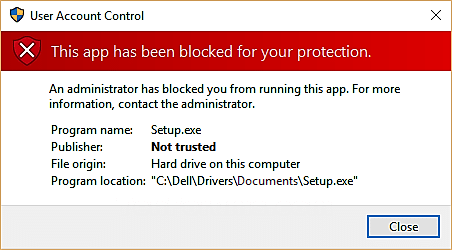
Windows Attachment Manager utilizza l'interfaccia di programmazione dell'applicazione (API) IattachmentExecute per trovare il tipo di file e l'associazione di file. Quando scarichi alcuni file da Internet e li salvi sul disco (NTFS), Windows aggiunge metadati specifici a questi file scaricati. Questi metadati vengono salvati come flusso di dati alternativo (ADS). Quando Windows aggiunge metadati ai file di download come allegato, è noto come Informazioni sulla zona. Queste informazioni sulla zona non sono visibili e vengono aggiunte al file di download come flusso di dati alternativo (ADS).
Quando si tenta di aprire il file scaricato, Esplora file di Windows controlla anche le informazioni sulla zona e verifica se il file proviene da un'origine sconosciuta. Una volta che Windows riconosce che il file non è riconosciuto o proviene da fonti sconosciute, verrà visualizzato l'avviso di Windows Smart Screen che indica "Lo smart screen di Windows ha impedito l'avvio di un'app non riconosciuta. L'esecuzione di questa app potrebbe mettere a rischio il tuo PC ".
Se desideri sbloccare il file, puoi farlo manualmente facendo clic con il pulsante destro del mouse sul file scaricato e quindi selezionando Proprietà. Sotto la finestra delle proprietà, seleziona "Sblocca", quindi fai clic su Applica seguito da OK. Ma gli utenti non preferiscono questo metodo in quanto è molto fastidioso farlo ogni volta che scarichi un file, invece potresti disabilitare le informazioni aggiuntive sulla zona, il che significa che non ci sarà alcun avviso di sicurezza dello schermo intelligente. Quindi, senza perdere tempo, vediamo come risolvere i file scaricati dal blocco in Windows 10 con l'aiuto del tutorial elencato di seguito.
Contenuti
Correggi i file scaricati dal blocco in Windows 10
Assicurati di creare un punto di ripristino nel caso qualcosa vada storto.
Metodo 1: abilita o disabilita il blocco dei file scaricati nell'editor del registro
1.Premere il tasto Windows + R, quindi digitare regedit e premere Invio.

2. Passare alla seguente chiave di registro:
HKEY_CURRENT_USER\Software\Microsoft\Windows\CurrentVersion\Policies\Attachments
3.Se non riesci a trovare la cartella Allegati , fai clic con il pulsante destro del mouse su Politiche, quindi seleziona Nuovo > Chiave.

4. Nomina questa chiave come Allegati e premi Invio.
5. Ora fare clic con il pulsante destro del mouse su Allegati, quindi selezionare Nuovo > Valore DWORD (32 bit).
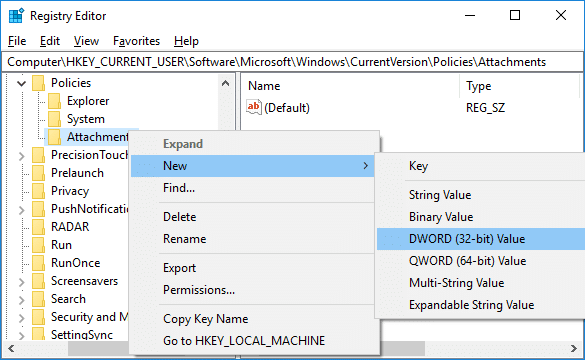
6. Nomina questo DWORD appena creato come SaveZoneInformation e premi Invio.
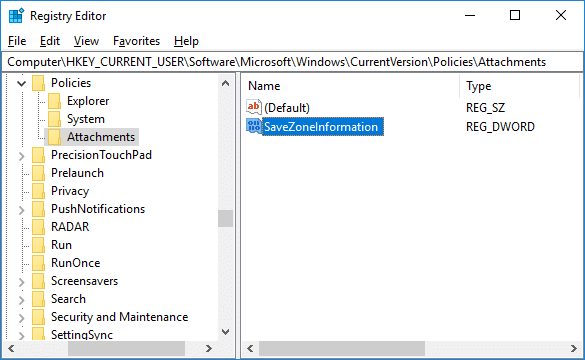
7.Fare doppio clic su SaveZoneInformation, quindi modificarne il valore in 1.
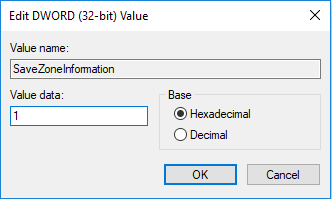
8.Se in futuro è necessario abilitare le informazioni sulla zona, è sufficiente fare clic con il pulsante destro del mouse su SaveZoneInformation DWORD e selezionare Elimina .
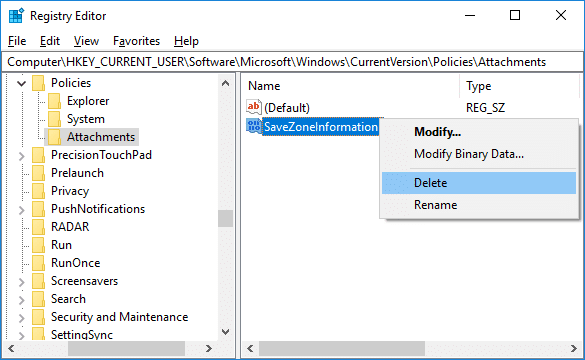
9.Chiudi l'editor del registro, quindi riavvia il PC per salvare le modifiche.
Questo è come correggere i file scaricati dal blocco in Windows 10, ma se hai ancora qualche problema, segui il metodo successivo.
Metodo 2: abilita o disabilita il blocco dei file scaricati nell'Editor criteri di gruppo
Nota: questo metodo non funzionerà per gli utenti di Windows 10 Home Edition poiché funziona solo in Windows 10 Pro, Education ed Enterprise Edition.
1.Premere il tasto Windows + R, quindi digitare gpedit.msc e premere Invio.

2. Navigare alla seguente politica:
Configurazione utente > Modelli amministrativi > Componenti di Windows > Gestione allegati
3.Assicurati di selezionare Gestione allegati, quindi nella finestra di destra fai doppio clic sul criterio " Non conservare le informazioni sulla zona nei file allegati ".

4. Ora, se è necessario abilitare o disabilitare le informazioni sulla zona, procedere come segue:
Per abilitare il blocco dei file scaricati: selezionare Non configurato o Disattiva
Per disabilitare il blocco dei file scaricati: selezionare Abilitato

5.Fare clic su Applica seguito da OK.
6.Riavvia il PC per salvare le modifiche.
Consigliato:
Ecco fatto, hai corretto con successo il blocco dei file scaricati in Windows 10, ma se hai ancora domande su questo tutorial, non esitare a chiederle nella sezione dei commenti.
La collaborazione tra "Fortnite" e "Star Wars" ha portato ai giocatori poteri speciali della Forza e missioni "Star Wars". I poteri della Forza sono apparsi con il Capitolo 4,
La piattaforma Twitch ha la possibilità di proteggerti dalla visualizzazione di linguaggio dannoso, offensivo e ingiurioso nella chat. Per gli utenti più giovani è consigliabile avere
https://www.youtube.com/watch?v=Pt48wfYtkHE Google Docs è un eccellente strumento per la collaborazione poiché consente a più persone di modificare e lavorare su un singolo
Puoi utilizzare diversi metodi per ritagliare forme in Adobe Illustrator. Questo perché molti oggetti non vengono creati nello stesso modo. Purtroppo,
Hai mai ricevuto la notifica "Questo numero di telefono è stato bannato" su Telegram? Se è così, ti starai chiedendo cosa significa. Telegram ha delle restrizioni
Snapchat è una popolare piattaforma social che consente agli utenti di pubblicare video clip pubblicamente e inviare messaggi direttamente ad altri utenti se qualcuno non risponde
Ricevere una scusa, al momento puoi inviare messaggi solo a contatti reciproci. L'errore in Telegram può essere un peccato quando si contatta un nuovo contatto.
Se desideri creare una presentazione per telefoni cellulari, dovrai modificare il layout in verticale in Presentazioni Google. Le Presentazioni Google sono destinate
Obsidian offre una piattaforma per la creazione e la gestione di collegamenti tra risorse, note e idee. La creazione di collegamenti in Obsidian ti aiuta a sbloccare nuovi livelli di
Unire due volti completamente diversi dalle fotografie è sempre un ottimo modo per divertirsi. La fusione di due immagini separate per creare un look completamente nuovo ha
https://www.youtube.com/watch?v=ptR9NfE8FVw I canali Discord sono ciò che rende divertente l'applicazione Discord. Che si tratti di un canale di testo pieno zeppo di meme
Aggiornato il 19 ottobre 2023 A volte, la vita ostacola i nostri obiettivi sui social media. Probabilmente hai avuto quei momenti in cui stai scrivendo sul tuo telefono,
Sebbene sia possibile disabilitare le chiamate su WhatsApp, questa opzione non è facilmente reperibile nell'app a meno che non si apporti alcune modifiche. Molti utenti scelgono di farlo
Il problema più grande che incontrano gli utenti Roblox è rimanere bloccati in un gioco. Ciò è dovuto alla navigazione dell'interfaccia utente che potresti aver attivato accidentalmente mentre
https://www.youtube.com/watch?v=srNFChLxl5c Gli highlights di Instagram sono un ottimo modo per avvicinarsi ai tuoi follower. Puoi condividere i tuoi momenti speciali
Se usi un'app di messaggistica per restare in contatto con familiari e amici, hai già familiarità con Facebook Messenger e WhatsApp. Entrambi sono gratuiti,
La perdita di dati può essere devastante, sia dal punto di vista finanziario che dal punto di vista della produttività. Secondo IBM, il costo medio di una violazione dei dati nel 2023 è stato superiore a 4 dollari
Sapevi che puoi lavorare su più app contemporaneamente sul tuo iPad? Puoi utilizzare molte opzioni multitasking sul tuo iPad, come la visualizzazione divisa. Diviso
L'impostazione dell'autenticazione a due fattori (2FA), nota anche come autenticazione in due passaggi, è essenziale poiché offre un ulteriore livello di sicurezza. Nel moderno
I sottotitoli sono la soluzione ideale se vuoi goderti il tuo film o programma TV preferito in silenzio. Come altre piattaforme di streaming, Paramount+ te lo consente rapidamente


















